
Ce logiciel réparera les erreurs informatiques courantes, vous protégera contre la perte de fichiers, les logiciels malveillants, les pannes matérielles et optimisera votre PC pour des performances maximales. Résolvez les problèmes de PC et supprimez les virus maintenant en 3 étapes simples :
- Télécharger l'outil de réparation de PC Restoro qui vient avec des technologies brevetées (brevet disponible ici).
- Cliquez sur Lancer l'analyse pour trouver des problèmes Windows qui pourraient causer des problèmes de PC.
- Cliquez sur Tout réparer pour résoudre les problèmes affectant la sécurité et les performances de votre ordinateur
- Restoro a été téléchargé par 0 lecteurs ce mois-ci.
Vous rencontrez des problèmes en essayant de vous connecter à votre Compte microsoft? Dans ce cas, vous recevrez très probablement l'alerte suivante: "Le compte référencé est actuellement verrouillé et ne peut pas être connecté à’.
Même s'il peut sembler que vous avez affaire à un problème important, vous ne devriez pas paniquer car vous pouvez tout régler rapidement.
Comprendre pourquoi ce problème se produit
Lorsque vous allumez votre ordinateur Windows (votre appareil personnel ou votre ordinateur de travail), vous êtes invité à entrez votre propre mot de passe pour terminer le processus de connexion. Si vous oubliez vos informations d'identification, vous recevrez d'abord le message suivant: « Le mot de passe est incorrect. Réessayer.'.
Habituellement, vous devriez pouvoir essayer de réessayer le processus de connexion pendant des périodes infinies. Mais si une politique de verrouillage de compte est configurée, après avoir entré le mauvais mot de passe plusieurs fois (en fonction de chaque seuil initialement défini), vous n'aurez plus la possibilité de retaper votre crédits.
Au lieu de cela, vous remarquerez l'invite « le compte référencé est actuellement verrouillé et ne peut pas être connecté à ».
Comme déjà mentionné, vous ne devriez pas désespérer. Cette situation désagréable peut être résolue facilement, mais seulement si vous vous souvenez de votre mot de passe entre-temps.
Sinon, je crains que vous deviez réinitialiser votre compte. Quoi qu'il en soit, voici comment vous pouvez toujours vous connecter à votre ordinateur Windows 10 :
Comment résoudre les problèmes de verrouillage de compte
Attendre 30 minutes
La première chose à faire est d'avoir de la patience. Si une politique de seuil de verrouillage de compte a été configurée, vous devrez attendre 30 minutes (c'est l'heure par défaut définie par le système Windows) avant de pouvoir répéter la connexion traiter.
Indice: cette durée de 30 minutes peut être différente d'un appareil à l'autre en fonction de la configuration initiale de la stratégie de seuil de verrouillage du compte.
Après 30 minutes d'attente et si vous vous souvenez de votre mot de passe, vous pouvez reprendre le processus de connexion. Espérons que vous puissiez maintenant accéder au système Windows 10. À partir de là, vous pouvez vous assurer que de futures situations similaires ne se reproduiront plus.
Supprimer le seuil de verrouillage du compte
- Sur votre ordinateur, vous devez accéder au Stratégie de sécurité locale la fenêtre.
- Pour ce faire, ouvrez d'abord le Cours case - appuyez sur la Gagner + R touches du clavier.
- Dans la zone Exécuter, entrez secpol.msc et appuyez sur Entrée.
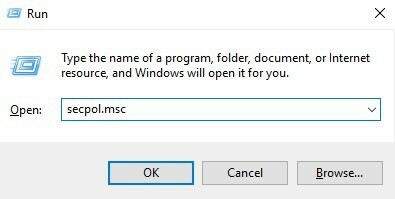
- Dans la fenêtre Politique de sécurité locale, cliquez sur Les paramètres de sécurité – situé dans le panneau de gauche.
- Ensuite, à partir du sous-menu qui s'affichera naviguez vers Politique de compte – > Politique de verrouillage de compte.
- Depuis le panneau principal de cette fenêtre, double-cliquez sur Politique de seuil de verrouillage de compte.
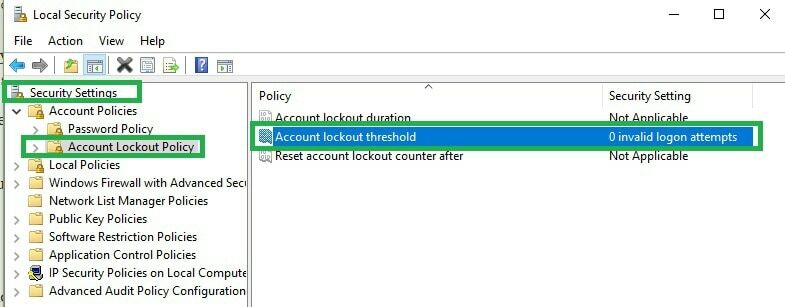
- La fenêtre Propriétés du seuil de verrouillage du compte s'affiche.
- Sélectionnez le Paramètre de sécurité locale onglet et sous Le compte ne sera pas verrouillé, entrez ‘0’.
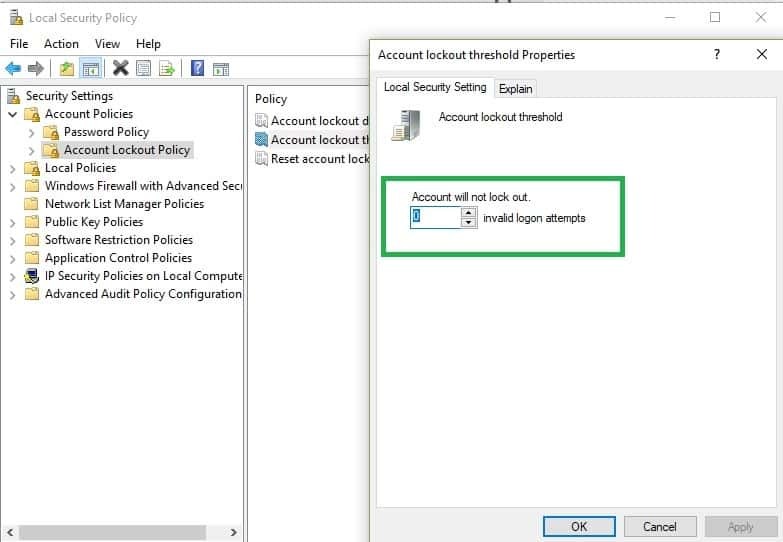
- Cliquez sur OK puis sur Appliquer.
- Vous pouvez finalement redémarrer votre système Windows 10.
Vous pouvez maintenant vérifier si tout a été réparé en entrant plusieurs fois le mauvais mot de passe. Si vous ne recevez pas le message « Le compte référencé est actuellement verrouillé et ne peut pas être connecté à », cela signifie que vous avez résolu avec succès ce problème de sécurité.
N'oubliez pas que si vous ne vous souvenez tout simplement pas de votre mot de passe, vous devez le réinitialiser manuellement. Pour ce faire, vous devez sélectionner « Oublier le mot de passe » dans la fenêtre de connexion et suivre les autres invites à l'écran - notez qu'un clé USB sera requis sur le processus.
En parlant de mots de passe, vous souhaitez mieux gérer les mots de passe que vous utilisez sur votre ordinateur, consultez ce guide sur le meilleur gestionnaire de mots de passe pour Windows 10.
HISTOIRES CONNEXES À VÉRIFIER :
- Erreur « Nous avons rencontré une erreur, veuillez essayer de vous reconnecter plus tard » avec Windows 10 Store [Réparer]
- Correctif: Google Drive indique que vous n'êtes pas connecté
- Correctif: problèmes de connexion automatique à Skype sur Windows 10
 Vous avez toujours des problèmes ?Corrigez-les avec cet outil :
Vous avez toujours des problèmes ?Corrigez-les avec cet outil :
- Téléchargez cet outil de réparation de PC noté Excellent sur TrustPilot.com (le téléchargement commence sur cette page).
- Cliquez sur Lancer l'analyse pour trouver des problèmes Windows qui pourraient causer des problèmes de PC.
- Cliquez sur Tout réparer pour résoudre les problèmes avec les technologies brevetées (Réduction exclusive pour nos lecteurs).
Restoro a été téléchargé par 0 lecteurs ce mois-ci.


